Introducción
Cuando Minecraft Java Edition sigue causando que tu computadora se bloquee, puede ser extremadamente frustrante. Este juego aparentemente simple puede poner de rodillas a máquinas poderosas si uno o más componentes no están configurados correctamente. Entender por qué ocurren estos bloqueos es el primer paso hacia una experiencia de juego fluida. Este artículo profundizará en las causas comunes de los bloqueos de Minecraft Java, cómo diagnosticarlas y métodos paso a paso para solucionar problemas que te ayudarán a resolver estos problemas de manera eficiente.

Causas Comunes de los Bloqueos de Minecraft Java
Entender la causa raíz del problema es esencial para encontrar soluciones efectivas. Varios factores contribuyen a que Minecraft Java cause bloqueos en el sistema.
Especificaciones de Hardware Incompatibles
Minecraft Java requiere un hardware específico para funcionar eficientemente. Si el hardware de tu computadora no cumple con estos requisitos, puedes experimentar bloqueos frecuentes.
Controladores de Gráficos Desactualizados
Los controladores de gráficos son cruciales para renderizar los visuales del juego. Controladores desactualizados o corruptos pueden causar bloqueos y fallos gráficos.
Asignación Insuficiente de RAM
Minecraft Java Edition puede ser exigente con la memoria del sistema. Si no has asignado suficiente RAM, el juego puede bloquearse frecuentemente.
Software Conflictuoso o Aplicaciones en Segundo Plano
Otro software ejecutándose en segundo plano puede interferir con Minecraft Java. Los programas antivirus y otras aplicaciones que consumen muchos recursos podrían ser los culpables.
Para abordar estos problemas efectivamente, necesitamos diagnosticar el problema con precisión primero.
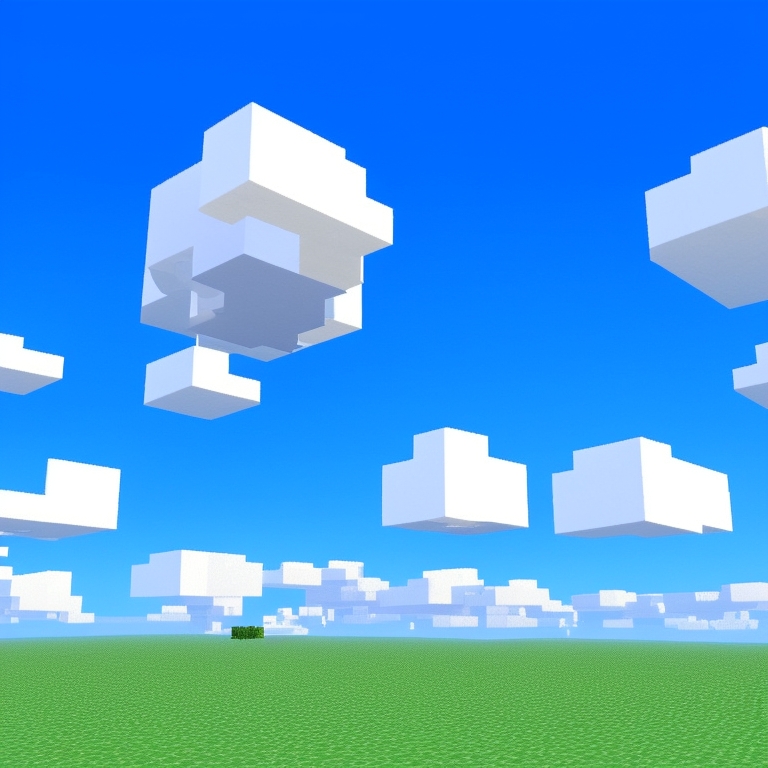
Cómo Diagnosticar el Problema
Antes de sumergirse en las soluciones, diagnosticar el problema puede ahorrarte tiempo y esfuerzo. Aquí hay algunos métodos para identificar la causa raíz.
Revisar los Registros de Bloqueo
Minecraft genera informes de bloqueo que pueden proporcionar información valiosa sobre qué causó el bloqueo del juego. Busca el archivo de registro de bloqueos en tu directorio de Minecraft.
Ejecutar Diagnósticos del Sistema
Utiliza herramientas de diagnóstico del sistema integradas para verificar la salud y el rendimiento de tu hardware. Herramientas como Windows Memory Diagnostic pueden identificar problemas de RAM, mientras que CPU-Z puede evaluar el rendimiento de tu CPU y GPU.
Consultar los Recursos Oficiales de Minecraft
El sitio web oficial de Minecraft y los foros de la comunidad pueden ser recursos invaluables. Desarrolladores y otros jugadores frecuentemente publican soluciones a problemas comunes.
Con esta información, puedes proceder a solucionar los problemas específicos que están causando los bloqueos.
Guía de Solución de Problemas Paso a Paso
Aquí tienes una guía completa para ayudarte a resolver los problemas más comunes que causan que Minecraft Java se bloquee.
Actualizar Tus Controladores de Gráficos
- Abre el Administrador de Dispositivos de tu computadora.
- Navega a Adaptadores de Pantalla y encuentra tu tarjeta gráfica.
- Haz clic derecho en tu tarjeta gráfica y selecciona ‘Actualizar Controlador.’
- Sigue las indicaciones para instalar la última versión del controlador.
Asignar Más RAM a Minecraft
- Abre el Lanzador de Minecraft.
- Ve a ‘Instalaciones’ y haz clic en la instalación que usas.
- Haz clic en ‘Más Opciones.’
- En los argumentos de JVM, cambia
-Xmx2Ga-Xmx4G(aquí estás asignando más RAM; ajusta según las especificaciones de tu sistema).
Deshabilitar Aplicaciones Innecesarias en Segundo Plano
- Abre el Administrador de Tareas presionando
Ctrl+Shift+Esc. - Verifica las aplicaciones que usan muchos recursos del sistema.
- Haz clic derecho en estas aplicaciones y selecciona ‘Finalizar Tarea.’
Verificar Conflictos de Software
- Deshabilita temporalmente tu programa antivirus.
- Verifica que otros juegos o aplicaciones no estén ejecutándose.
Siguiendo estos pasos, deberías poder resolver problemas comunes que causan que Minecraft Java se bloquee. Sin embargo, si el problema persiste, considera intentar algunas soluciones avanzadas.
Soluciones Avanzadas y Consejos
Si la solución de problemas básica no resolvió el problema, puedes intentar estas soluciones avanzadas.
Ajustar Configuraciones de Instalación de Java
- Garantiza que estás usando la última versión de Java.
- Abre el Panel de Control de Java.
- Aumenta la asignación de memoria para la ejecución de Java.
Conflictos con Mods o Complementos
- Deshabilita todos los mods y complementos.
- Habilítalos gradualmente uno por uno para identificar el mod o complemento en conflicto.
Reinstalar el Juego o Java
- Desinstala Minecraft Java Edition.
- Vuelve a descargarlo desde el sitio web oficial de Minecraft.
- De manera similar, desinstala y reinstala el entorno de ejecución de Java.
Estos métodos avanzados pueden abordar problemas más obstinados, asegurando una experiencia de Minecraft más fluida.
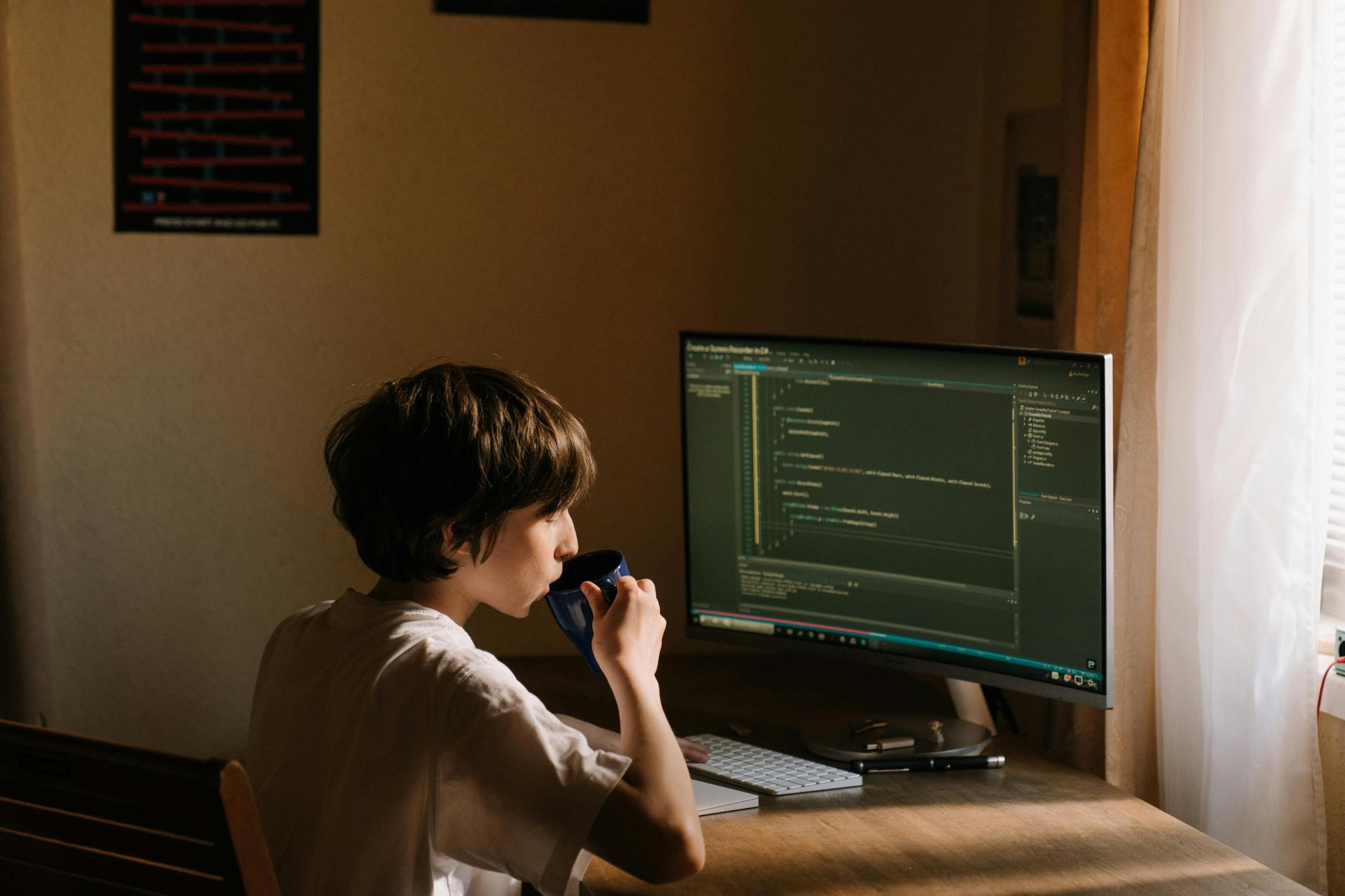
Medidas Preventivas para Evitar Bloqueos Futuros
Prevenir futuros bloqueos implica un mantenimiento y actualizaciones consistentes.
Actualizaciones Regulares del Sistema
Mantén tu sistema operativo actualizado para aprovechar las últimas correcciones e innovaciones.
Mantener los Controladores Actualizados
Revisa regularmente si hay actualizaciones para tus controladores gráficos y otros controladores esenciales.
Hacer Copias de Seguridad de los Datos del Juego
Realiza copias de seguridad periódicas de tus archivos guardados para evitar la pérdida de progreso debido a bloqueos.
Incorporar estas medidas preventivas asegura una experiencia de juego más estable a largo plazo.
Conclusión
Los bloqueos de Minecraft Java pueden ser disruptivos, pero con el enfoque adecuado, puedes resolver estos problemas de manera eficiente. Al diagnosticar el problema, seguir una solución de problemas paso a paso e implementar soluciones avanzadas, puedes disfrutar de una experiencia de Minecraft sin interrupciones. Recuerda manter tu sistema actualizado y asignar recursos suficientes al juego.
Preguntas Frecuentes
¿Qué debo hacer si actualizar los controladores no detiene los bloqueos?
Si actualizar los controladores no resuelve el problema, verifica los conflictos de software, asigna más RAM a Minecraft o considera reinstalar el juego.
¿Cómo puedo comprobar si los mods están causando los bloqueos?
Desactiva todos los mods y luego actívalos uno por uno para identificar el mod que causa el problema. Este método de prueba y error es efectivo para aislar mods problemáticos.
¿Pueden las aplicaciones en segundo plano afectar el rendimiento de Minecraft Java?
Sí, las aplicaciones en segundo plano pueden consumir recursos significativos, lo que lleva a un rendimiento deficiente o bloqueos. Desactivar las aplicaciones en segundo plano innecesarias puede ayudar a estabilizar el juego.
